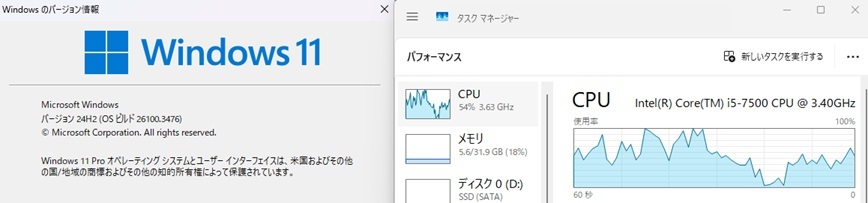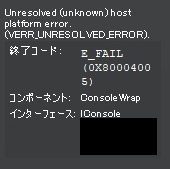信長の野望 天下創世をWindows10, Windows11でプレイ
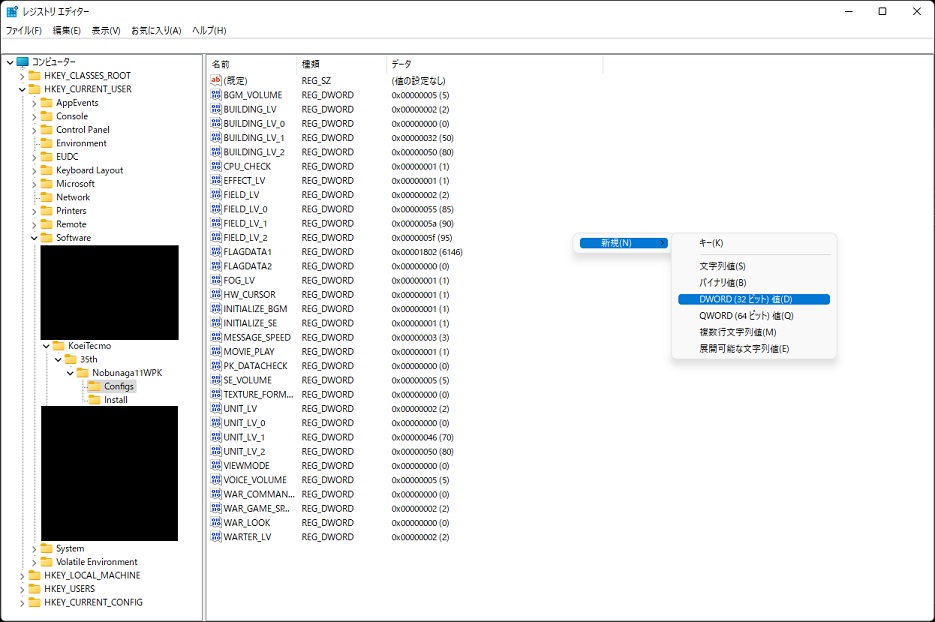
以前の記事「Windows11に信長の野望 天下創生をインストールしようとしてみた」でソースネクスト版の天下創生がインストール出来ない事を書きました。
先日、信長の野望・天下創世 with パワーアップキットを購入したので、Windows10、Windows11それぞれで起動させてみました。
始めはWindows10で起動出来ませんでしたが、解消できたので方法を記載します。
目次
検証したソフトウェア
Steam版の信長の野望・天下創世 with パワーアップキットを購入しました。
アマゾンで信長の野望・天下創世 with パワーアップキットのオンラインコードを購入できます。
購入後にSteamからコードを登録して検証をしました。
なお、Steam版なのでSteamアカウントとSteamのインストールが別途必要になります。
動作検証について
Windows10と11でそれぞれ検証を実施しました。
極力他のソフトウェアが入っていない、きれいめなPCで検証しています。
両方で発生した事象については、特にOSバージョンは明記していませんが、片方でしか確認出来なかった事象については発生したOSを記載しています。
たまたま片方で発生した可能性もありますので、その点ご了承ください。
発生した問題と解決策
指定されたモード (1024 × 768 × 32) は使用できません。
リモートデスクトップ(RDP)経由で接続したときに発生したエラーです。
接続するときの解像度を「1024 × 768」にして接続し直すとエラーなく起動しました。
参考画像はMacのMicrosoft Remote Dsktop for Macの画面です。
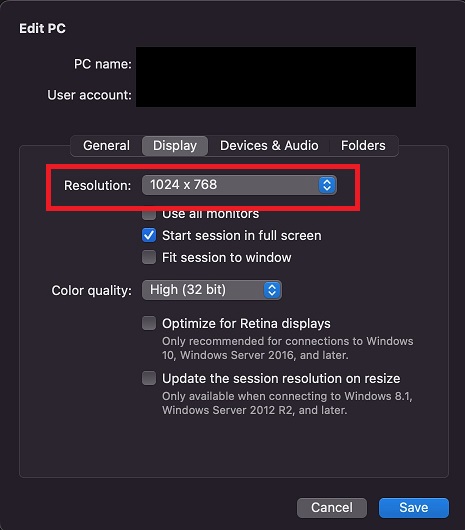
RDP以外で同じようなエラーが発生した場合、ディスプレイの解像度を修正すれば解消するかもしれません。
Windowsの[設定] -> [システム] -> [ディスプレイ] -> [拡大縮小とレイアウト] -> [ディスプレイの解像度]で解像度が変更できます。
ウィンドウモードでの起動
ゲームをやりながら他の作業もするため、ウィンドウモードで起動出来なければ不便です。
これを解決するためにレジストリエディタを修正しました。
※レジストリの修正を誤まるとPCが起動しない等のリスクがあります
[Windowsキー]+[R]でファイル名を指定して実行を起動させ、そこに「regedit」と入力して[OK]でレジストリエディタを起動させます。
[コンピューター\HKEY_CURRENT_USER\Software\KoeiTecmo\35th\Nobunaga11WPK\Configs]を選択し、右側のキーがある画面の余白部分で右クリックで[新規(N)] -> [DWORD (32ビット) 値(D)]を選択します。
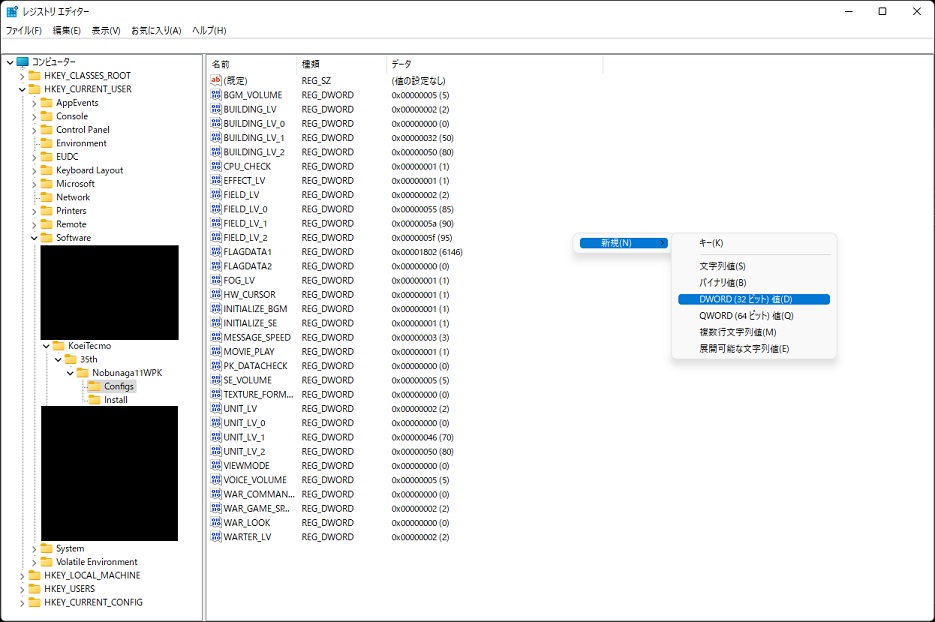
[新しい値 #1]というキーが追加されるため、名前を[FULLSCREEN]に変更します。
右クリックから[名前の変更(R)]でも良いですし、選択してF2キーでも変えられます。

変更後は以下のようになります。
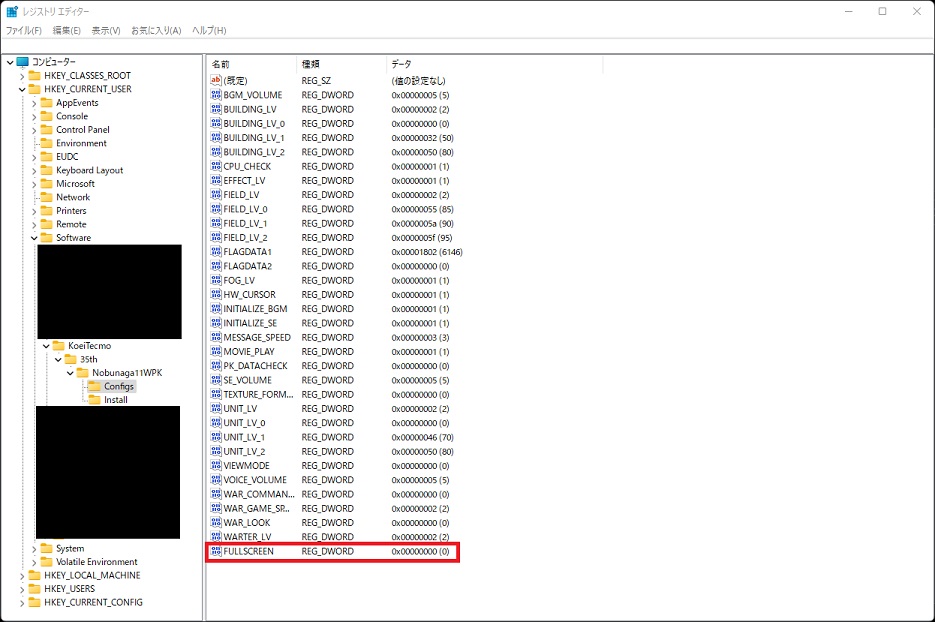
画面が真っ暗
ゲーム開始してすぐに画面が真っ暗になりました。
ムービーが上手く流れていなかったようで、画面を数回クリックしたらスタートメニューが表示されました。
ゲームが起動せずに落ちる(Windows10で発生)
ムービー表示前にアプリが落ちてしまいゲームが出来ませんでした。
レジストリを追加し、ウィンドウモードで動作させてみたところ、画面が真っ暗の状態になったため、画面を数回クリックしたらスタートメニューが表示され起動出来ました。
フルスクリーンのままWindows10でプレイする方法については、今のところ発見出来ていませんので、「ウィンドウモードでの起動」を試してみてはいかがでしょうか。
今後原因が判明したら追記します。
マウスが表示されない(Windows11で発生)
フルスクリーンで試していたときに、マウスが表示されない事象が発生しました。
メニューは選択出来るので、見えないマウスが動いている感じです。
[Windowsキー]で一度Windowsの表示に戻り、タスクバーから信長の野望を再度開いたら表示されました。
最後に
Windows10でゲームが起動出来ないケースが多いようなので、スタートメニューの起動までの記事を公開しました。
天下創世は私が初めてWindows版でプレイしたゲームで思い入れの強い作品です。
同じように天下創世を好きな人は居ると思いますので、そういった方がプレイするための一助となれば幸いです。